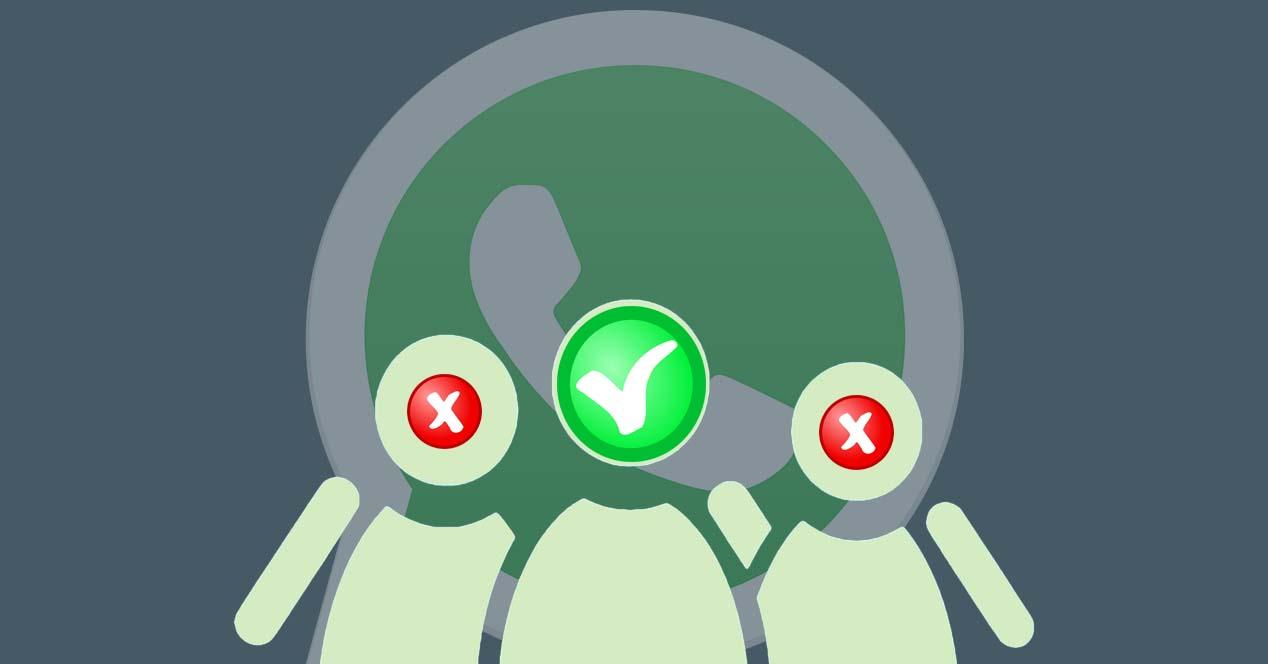WhatsApp es la app de mensajería más utilizada en gran parte del mundo. Incluso se ha convertido en el método de comunicación más utilizado entre personas a través del teléfono móvil, incluso por encima de las llamadas. Sin embargo, si hay algo en lo que en ocasiones nos saca de quicio y nos da ganas de eliminar la aplicación de nuestro teléfono esos son algunos de los grupos de WhatsApp. Grupos que en un principio se crear para informar a un grupo de personas a la vez y que acaban siendo lugar para comentarios de todo tipo, compartir todo tipo de fotos, vídeos y memes, etc. En definitiva, un verdadero caos que hace que terminemos silenciando el grupo si no nos podemos salir. Para evitar esto, vamos a mostrar cómo restringir las personas que pueden enviar mensajes en un grupo de WhatsApp.
Si necesitamos crear un nuevo grupo para comunicar algo a nuestros familiares o amigos pero no queremos que el grupo se convierta en un auténtico gallinero, lo mejor será que lo configuremos de tal modo que únicamente puedan escribir mensajes aquellas personas que lo necesiten, únicamente. El resto podrán estar al tanto de toda la información que se envía al grupo pero no podrán enviar mensajes en el chat. Es lo que se conoce cómo grupos restringidos de WhatsApp.
Qué son
Por defecto, cuando creamos un grupo de WhatsApp todos los miembros pueden participar sin ningún problema. Seguro que tienes muchos y todos participáis por igual, sin reglas, sin límites. Pero no siempre es así y podemos imitar los canales de Telegram en los que solo el creador puede hablar. Es decir, la app de mensajería nos permite asignar administradores a ese grupo. Estas personas serán las que puedan realizar determinadas acciones como añadir nuevos participantes, pero la propia app nos permite configurar un grupo para que los administradores sean los únicos que pueden enviar mensajes en ese chat.
Por lo tanto, un grupo restringido es aquel en el que, como su propio nombre indica, están restringidos los mensajes por parte de ciertos componentes. Concretamente, sólo los administradores del grupo serán los que podrán enviar mensajes e información al grupo para que el resto lo vean, pero no podrán escribir nada en el grupo. Como vamos a mostrar a continuación, crear un grupo restringido de WhatsApp no requiere que instalemos ninguna aplicación de terceros ni nada parecido, lo único que tendremos que hacer es crear un chat grupal como estamos acostumbrados y posteriormente configurarlo para restringir el envío de mensajes.
Crear un grupo restringido
Podemos crear un grupo y después modificar las normas para tener un grupo restringido de WhatsApp. Pero no necesariamente debemos llevar a cabo el primer paso porque también podemos hacerlo con uno que ya tengamos creado si queremos modificar las condiciones o el acceso.
Crear un grupo
Por lo tanto, para crear un grupo restringido de WhatsApp lo que vamos a hacer es crear un nuevo grupo como lo hacemos normalmente y posteriormente, elegiremos qué miembros podrán enviar mensajes en él para establecer esa restricción. Lo primero que debemos hacer es crear el grupo con normalidad, teniendo en cuenta las condiciones que existen en WhatsApp:
Los pasos a seguir para ello son:
- Abrimos la app de mensajería en nuestro móvil
- Tocamos en el botón de menú en los tres puntos del a esquina superior derecha de la aplicación
- Seleccionamos la opción Nuevo grupo
- Aparecerá una lista con todos los contactos que hay en nuestro teléfono móvil
- Vamos marcando uno a uno
- Añadimos todos los participantes de nuestra lista de contactos
Una vez añadidos, tenemos que rellenar la información del grupo:
- Escribimos el nombre del grupo
- Añadimos una fotografía
- Escogemos si queremos que se permitan o no los mensajes temporales
Cuando esté listo, confirmamos con el botón de check en la esquina inferior derecha de la aplicación
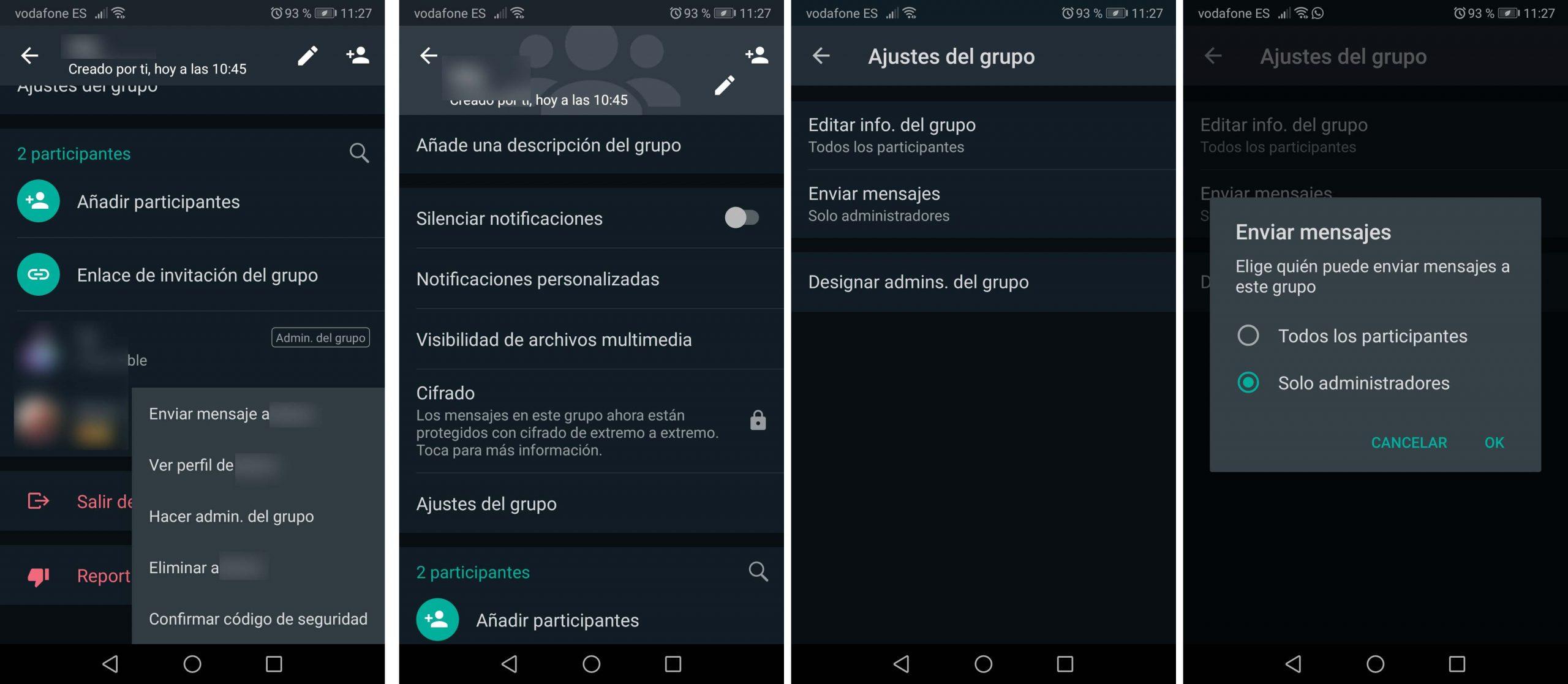
Cambiar las normas de participación
Una vez que tenemos creado el grupo, podemos cambiar los parámetros y ajustes del mismo para restringirlo. Eso sí, debes tener en cuenta que si el grupo estaba ya creado tú debes ser administrador o no podrás seguir estos pasos. O lo creas desde cero o usas uno ya listo que tú estés administrando.
- Abre WhatsApp y ve al grupo que acabas de crear
- Tocamos sobre la parte superior donde se muestra el nombre del grupo para acceder a la información
- Nos desplazamos hacia abajo hasta la lista de participantes, al final de la pantalla
- Vamos buscando aquellas personas a la que queremos hacer administradores del grupo
- Tocamos sobre el contacto
- Se abrirá una ventana emergente con opciones:
- Enviar mensaje
- Ver perfil
- Designar como admin del grupo
- Eliminar
- Confirmar código de seguridad
- Seleccionamos la opción Hacer admin. del grupo
Lo debemos repetir con todas las personas que queramos que puedan hablar o escribir en ese chat. Es decir, los que puedan comunicarse con el resto. Por ejemplo, si es un medio de información debes elegir a los que van a poder dar las noticias. Si, por ejemplo, es un canal del colegio de tus hijos y solo quieres que los profesores puedan enviar mensajes pero no que nadie responda. En este caso, vamos marcando admin a todos los que queramos.
- A continuación, volvemos al menú de información del grupo
- Tocamos en «Ajustes del grupo» que veremos en la lista de opciones
- Habrá una serie de posibilidades
- Editar info del grupo
- Enviar mensajes
- Designar admins grupo
- Ahora entramos en la opción Enviar Mensajes
- Se abrirá una ventana emergente: Todos los participantes / Solo administradores
- Seleccionamos Solo administradores en la ventana que se nos abre.
- Pulsamos Ok para guardar los cambios
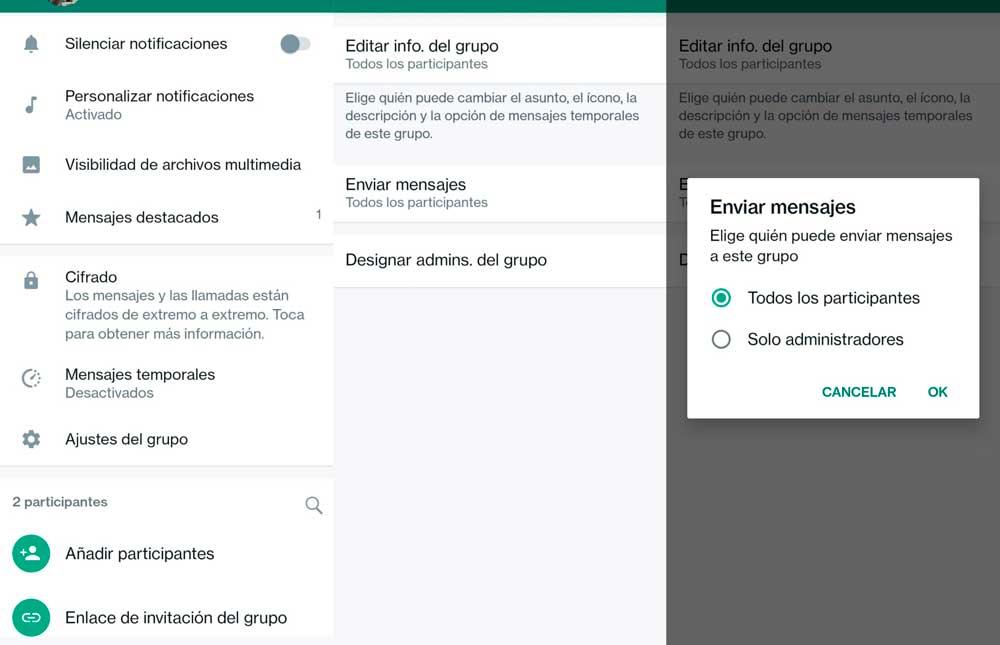
A partir de ese momento, únicamente los usuarios administradores del grupo podrán enviar mensajes al chat. El resto de miembros verán un mensaje en la parte inferior de la pantalla dentro del grupo indicando que únicamente los administradores del grupo son los que pueden enviar mensajes. El resto, podrán ver toda la información que se envía al grupo sin la posibilidad de enviar nada. En caso de alguna duda, ya tendrán que contactar directamente y de forma personal con alguno de los administradores. De esta forma, se evitan los mensajes con fotos, memes, vídeos y que no aportan nada al grupo o evitaremos que cada mensaje enviado para dar información tenga cientos de respuestas que desvíen la atención de lo que realmente importaba.